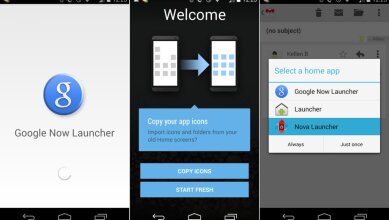كيفية تقوية إشارة الواي فاي للكمبيوتر و الأندرويد
كيفية تقوية إشارة الواي فاي للكمبيوتر و الأندرويد
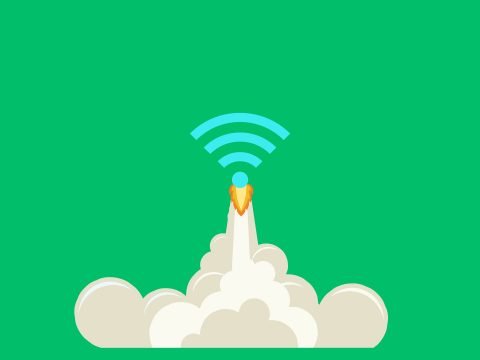
يعتبر الأنترنت في المنزل أو العمل شئ لا غني عنه لأي شخص هذه الأيام , و أغلب المستخدمين يقوموا بإستخدام الأنترنت عن طريق الواي فاي من الراوتر سواء في العمل أو المنزل , حيث أنه أسهل في الإستخدام و يقوم بتغطية نطاقات أكبر بدون سلك أو كبلات , و لكن في كثير من الأحيان يحدث مشكلة للمستخدمين في الحصول علي إشارة قوية للواي فاي , و تكون المشكلة بعدة أشكال مختلفة و أسباب متنوعة .
علي سبيل المثال قد تكون المشكلة تكمن في قدرة الراوتر علي تغطية مساحةً ما , مما يؤدي الي ضعف الإشارة في بعض أنحاء المنزل أو العمل , و قد يكون السبب في وجود الراوتر في مكان خاطئ لا يوفر تغطية جيدة للمكان بالكامل أو قد تكون المشكلة في أمر أخر .
لذلك في هذه المقالة سوف نتناول كافة أسباب ضعف إشارة الواي فاي و طرق حل مشاكلها و طريقة تقويتها سواء للكمبيوتر أو الأندرويد .
- طريقة تقوية إشارة الواي فاي للكمبيوتر و الأندرويد
- إختيار المكان المناسب للراوتر :
- إبعاد الراوتر عن الأجهزة الكهربائية :
- رفع و تعزيز إشارة الواي فاي :
- ضبط القناة اللاسلكية الصحيحة :
- التأكد من تأمين و حماية الراوتر الخاص بك :
- معرفة أفضل نقطة لوضع الراوتر :
- حل و تقوية إشارة الواي فاي بتطبيق Wi-Fi Slover للأندرويد :
- قياس سرعة الإنترنت الخاصة بك :
طريقة تقوية إشارة الواي فاي للكمبيوتر و الأندرويد

إختيار المكان المناسب للراوتر :
الخطوة الأولي التي يجب ان يهتم بها المستخدمين هي إختيار المكان المناسب للراوتر في المنزل , و يفضل أن يتوسط المنزل أو غرف المنزل حتي يستطيع الرواتر توفير رقعة كبيرة من التغطية .
إبعاد الراوتر عن الأجهزة الكهربائية :
يجب علي المستخدم أيضاً وضع الراوتر في مكان بعيد عن بعض الأجهزة الكهربائية مثل الميكرويف و كاميرات الفيديو و الهواتف و التلفاز و أيضاً يجب أن يكون الرواتر بعيد عن الحوائط .
رفع و تعزيز إشارة الواي فاي :
يمكنك أن تقوم برفع و تعزيز مدي تغطية إشارة الواي فاي عن طريق بعض الخطوات من الكمبيوتر , حيث يمكنك ان تقوم بالدخول الي لوحة التحكم Control Panel , و من ثم الدخول علي تبويب الشبكات و الشير أو المشاركة و من ثم الضغط علي خيار تغيير إعدادات المحول و من ثم الضغط علي إتصال الشبكة اللاسلكية بزر الماوس الأيمن و الضغط علي خصائص .
قم بالضغط علي Configure , و من ثم الضغط علي تبويب Advanced Option > و من ثم Mobility Intensity و رفع مستواهم .
ضبط القناة اللاسلكية الصحيحة :
في حالة وجود أكثر من راوتر في نطاق قريب مثل راوتر جيرانك أو شخص أخر في المنزل أو العمل يمكن للأشارة ان تتداخل بين إشارة الواي فاي الخاصة بك و بهم مما يؤدي لضعف الإشارة كلاً منكم , لذلك يجب عليك أن تتأكد أن الراوتر الخاص بك يعمل علي قناة مختلفة .
التأكد من تأمين و حماية الراوتر الخاص بك :
يمكن ان يكمن الصبب في ان الرواتر الخاص بك عرضة للأختراق و هنالك من يتطفل علي الراوتر الخاص بك و يتسبب في ضعف الإشارة و سحب السرعة لذلك يجب عليك التأكد من ان الرواتر الخاص بك تم تامينه بشكل قوي و أنك قمت بإختيار كلمة مرور قوية , كما يمكنك الإطلاع علي مقالتنا السابقة الخاص بكشف ثغرات الرواتر من خلال الضغط هنا .
معرفة أفضل نقطة لوضع الراوتر :
يمكن لمستخدمي هواتف الاندرويد تثبيت تطبيق Wifi Analyzer و الذي من خلاله معرفة مدي تغطية إشارة الواي فاي في منزلك او في العمل , كما يحتوي التطبيق علي وظائف أخري مثل توفير الإستخدام الأمثل لقنوات شبكة الواي فاي , و تققيم أفضل منطقة تغطيها شبكة الواي فاي .
لتحميل التطبيق من متجر جوجل أضغط هنا .
حل و تقوية إشارة الواي فاي بتطبيق Wi-Fi Slover للأندرويد :
يوفر متجر جوجل أيضاً تطبيق مهم و هو تطبيق Wi-Fi Slover FDTD و هو تطبيق مجاني يوفر للمستخدم توضيح نقاط تغطية إشارة الواي فاي الخاص بك في العمل او المنزل لكي تستطيع توجهية و وضع الراوتر في المكان المناسب و معرفة أقوي أو أقل الإماكن في نطاقك لديها إشارة قوية .
لتحميل التطبيق من متجر جوجل أضغط هنا .
قياس سرعة الإنترنت الخاصة بك :
أحدي المشاكل التي تسبب في ضعف إشارة الواي فاي هي السرعة الخاصة بالإنترنت لديك , لذلك يمكن أن تقوم بقياس سرعة الإنترنت عن طريق تطبيق Speedtest.net , و هو تطبيق مجاني يقدمة متجر جوجل و يستطيع أن يقوم بعمل مقارنة بين شبكتين من حيث سرعة التنزيل و سرعة الرفع , و تستطيع ان تعرف من خلاله إذا كان هاتفك هو السبب في ضعف الإشارة ام لا , كما يتوفر نسخة من البرنامج للكمبيوتر عن طريق موقع إنترنت .
لتحميل التطبيق من متجر جوجل اضغط هنا .
للدخول الي الموقع أضغط هنا .